iMovieを使ってみよう
- 2020年9月02日
- Mac
Macに付属する動画編集アプリのiMovieを使って
簡単な動画編集をやってみます。
iMovieを起動し、メディアファイルを読み込みます。
そうするとプロジェクトにメディアが追加されます。
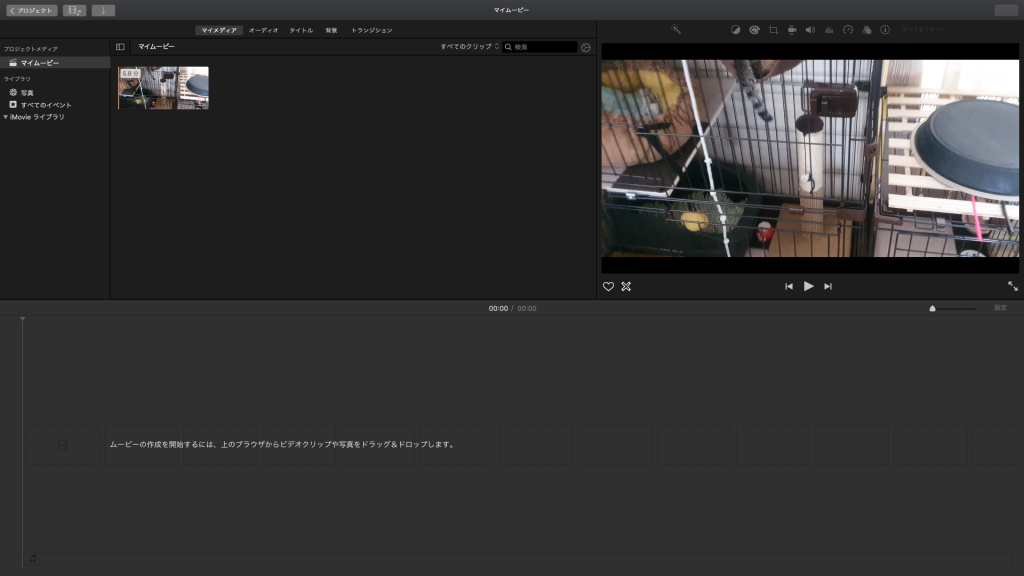
次にウィンドウ下側のタイムラインへ
読み込ませたメディアをドラッグ&ドロップして追加します。
このタイムラインが動画編集スペースです。
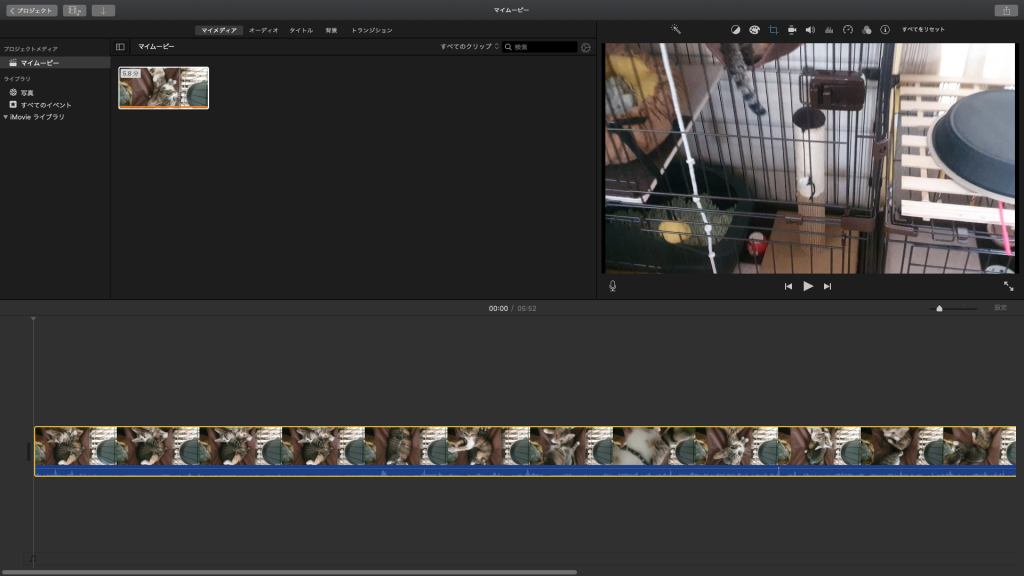
動画の一部をカットしたり、再生速度を編集させたい場合は
タイムライン上のビデオクリップを分割し、
その分割したクリップごとに削除や編集を行います。
タイムライン上の分割したい位置でクリップを右クリックし
クリップを分割を選択することで分割することができます。
また同じメニューから選択したクリップを削除することができます
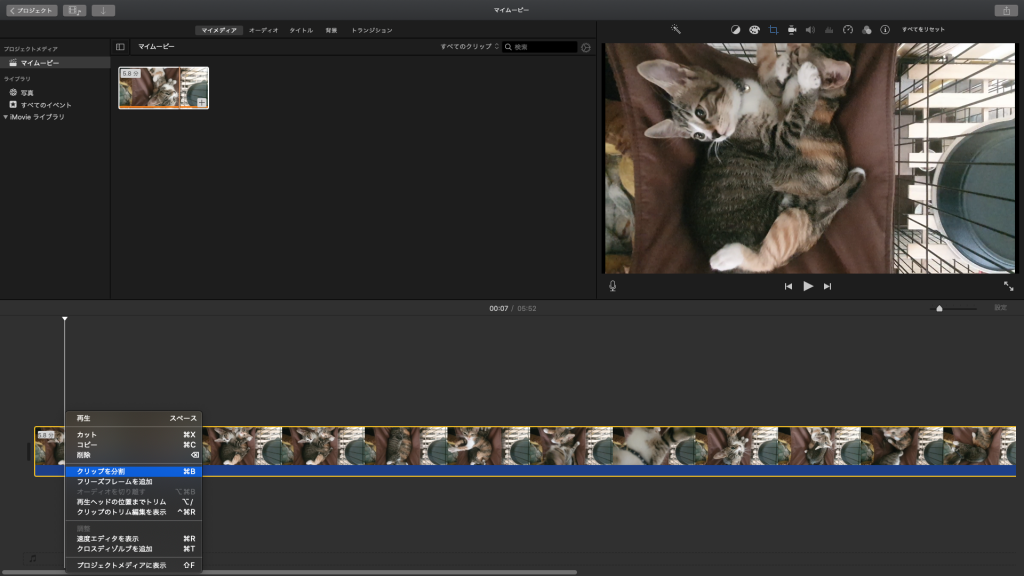
ウィンドウ右上のプレビュー画面の上にあるメニューから
クリップ単位で速度の変更や、カラーバランス、
色補正、手振れ補正などが行えます。
編集が終わったら動画ファイルを書き出しましょう。
メニューバーからファイルタブを開き、共有を選択します。
書き出し先はいくつかありますが、今回はファイルとして保存するので
ファイルを選択しました。
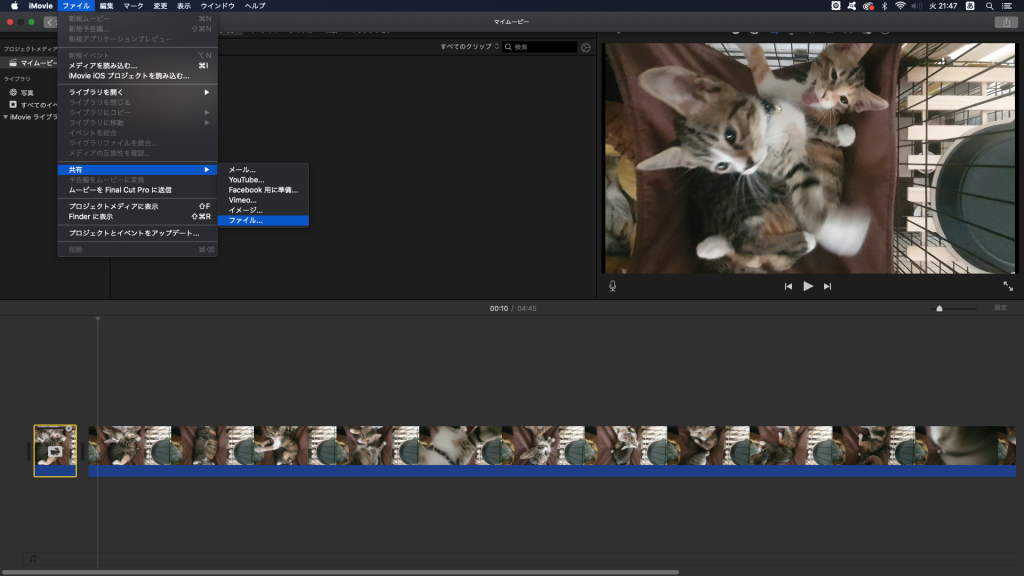
タイトルや説明、動画の品質などを編集して進み、
ファイルの保存先とファイル名を設定すれば、
設定した保存先へファイルが書き出されます。
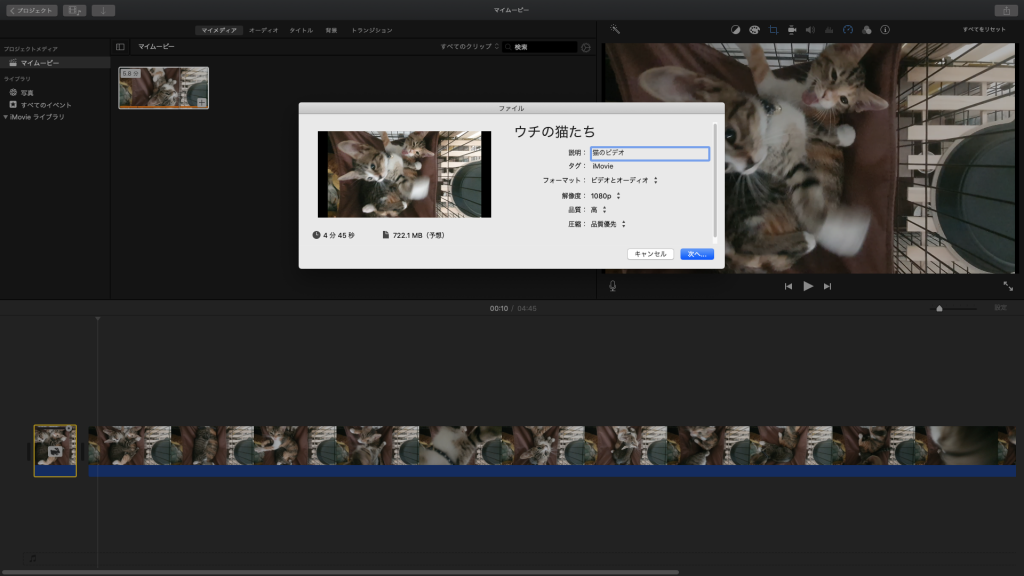
同じタイムラインに重ねることができる素材の数が少ないので
凝った編集は難しいですが、
ペットの動画や旅行時に撮影した動画をまとめる用途などには
十分な機能がある動画編集アプリですね。
水曜担当:Tanaka
tanaka at 2020年09月02日 10:00:26